Casio fx-9860G SLIM Manager PLUS Manual
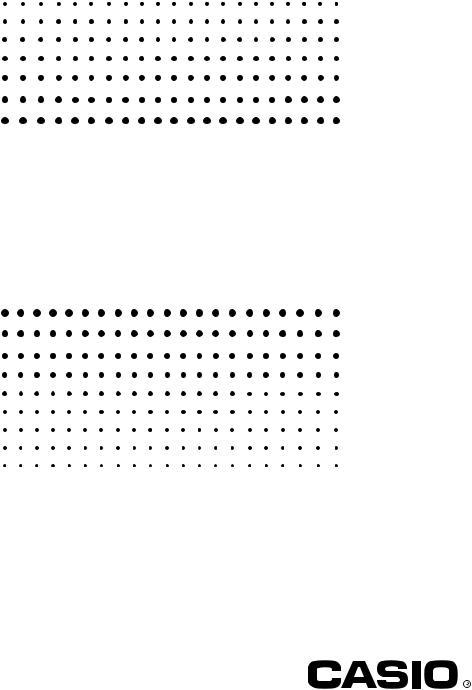
Pour fx-9860G Slim
F
fx-9860G Slim Manager PLUS
Mode d’emploi
Site Internet pédagogique international de CASIO
http://edu.casio.com
FORUM PÉDAGOGIQUE CASIO
http://edu.casio.com/forum/
Remarque
Les illustrations d’écran dans ce mode d’emploi ne servent qu’à titre d’exemples.
Dans la pratique, le texte et les valeurs qui apparaissent peuvent être différents des exemples illustrés dans ce mode d’emploi.
Informations préliminaires
•Le fx-9860G Slim Manager PLUS est un émulateur permettant d’effectuer les opérations de la fx-9860G Slim sur votre ordinateur.
•Les opérations de touches effectuées sur l’émulateur peuvent être enregistrées sous forme de « rapports de frappes » et le contenu peut être modifié, si nécessaire.
•Les touches sur l’écran de l’éditeur de frappes de même que le contenu de l’écran LCD de l’émulateur peuvent être collés dans d’autres applications. Cela signifie que les données de l’émulateur peuvent être utilisées pour créer des affectations, des tests et d’autres éléments.
•Une fonction de présentation permet de revoir les rapports de frappes.
•Vous pouvez relier votre fx-9860G Slim à votre ordinateur et voir son contenu sur l’écran d’un ordinateur.
Important !
•Installez le fx-9860G Slim Manager PLUS avant de relier la fx-9860G Slim à l’ordinateur. Si vous l’installez après avoir relié la fx-9860G Slim, le fx-9860G Slim Manager PLUS ne fonctionnera pas correctement.
kUtilisation de ce manuel
•Ce manuel décrit le logiciel fourni avec le CD-ROM fx-9860G Slim Manager PLUS. Pour le détail sur l’emploi de la calculatrice graphique fx-9860G Slim, voir la documentation fournie avec la calculatrice.
•Les procédures dans ce manuel présupposent que vous vous êtes déjà familiarisé avec les fonctions de base suivantes d’un ordinateur.
-Utilisation de la souris, dont les clic, double-clic, tirer-déposer, etc.
-Saisie de texte au clavier
-Utilisation des icônes, fenêtres, etc.
-Si ces opérations ne vous sont pas familières, reportez-vous à la documentation de votre ordinateur.
•Les photos d’écrans dans ce manuel sont celles de la version anglaise de Windows® XP.
•Lorsque vous utilisez ce logiciel, l’aspect de votre propre écran peut être différent des illustrations selon la configuration système de votre ordinateur et le système d’exploitation utilisé.
F-1
Sommaire
1. |
Installation et désinstallation du fx-9860G Slim Manager PLUS ....... |
F-3 |
2. |
Configuration de l’écran ........................................................................ |
F-8 |
|
Barre de menus .............................................................................................................. |
F-9 |
|
Barre d’outils ................................................................................................................. |
F-14 |
|
Barre d’état ................................................................................................................... |
F-15 |
3. |
Mode Emulateur et mode Editeur de frappes .................................... |
F-16 |
4. |
Emulation d’opérations de la calculatrice fx-9860G Slim ................ |
F-17 |
5. |
Utilisation de l’enregistreur de frappes de l’émulateur .................... |
F-23 |
6. |
Réglage des paramètres de la boîte de dialogue Options ............... |
F-28 |
7. |
Autres fonctions .................................................................................. |
F-29 |
|
Impression .................................................................................................................... |
F-29 |
|
Menu de raccourcis ...................................................................................................... |
F-31 |
8. |
Types de fichiers pris en charge par le fx-9860G Slim |
|
|
Manager PLUS ...................................................................................... |
F-32 |
9. |
Différences entre les fonctions de la calculatrice fx-9860G Slim |
|
|
et celles du fx-9860G Slim Manager PLUS ........................................ |
F-33 |
10. |
Utilisation du récepteur d’écran pour afficher l’image de l’écran |
|
|
de la calculatrice sur l’ordinateur ....................................................... |
F-39 |
11. |
Tableau des messages d’erreur .......................................................... |
F-44 |
F-2
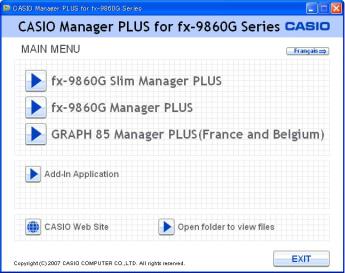
1.Installation et désinstallation du fx-9860G Slim Manager PLUS
Cette section explique comment installer et désinstaller le fx-9860G Slim Manager PLUS.
Installer le fx-9860G Slim Manager PLUS
1. Insérez le CD-ROM dans le lecteur de CD-ROM de votre ordinateur.
• Après un court instant l’écran du CASIO Manager PLUS pour la série fx-9860G apparaît.
Le rôle de chaque élément figurant sur cet écran est le suivant.
fx-9860G Slim Manager PLUS ... Installe le fx-9860G Slim Manager PLUS. fx-9860G Manager PLUS ... Installe le fx-9860G Manager PLUS. GRAPH85 Manager PLUS ... Installe le GRAPH85 Manager PLUS.
Add-In Application ... Affiche l’écran d’applications optionnelles sur lequel figurent les dossiers contenant ces applications et donne accès à la documentation correspondante.
CASIO Web Site ... Affiche le site http://edu.casio.com Open folder to view files ... Ouvre un dossier du CD-ROM.
Français ... Affiche les écrans en français aux étapes 1 et 2.
F-3
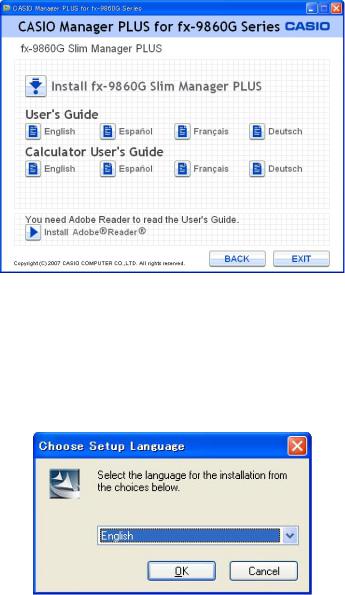
2. Cliquez sur « fx-9860G Slim Manager PLUS ».
• L’écran suivant apparaît.
Le rôle de chaque élément figurant sur cet écran est le suivant.
Install fx-9860G Slim Manager PLUS … Démarre l’installation du fx-9860G Slim Manager PLUS. User’s Guide … Cliquez sur une langue pour ouvrir le mode d’emploi correspondant.
Calculator User’s Guide … Cliquez sur une langue pour ouvrir le mode d’emploi de la calculatrice correspondant.
Install Adobe® Reader ® ... Installe Adobe® Reader ®.
3. Cliquez sur « Install fx-9860G Slim Manager PLUS ».
• Le menu de sélection de langue apparaît.
•L’option sélectionnée ici désigne la langue du texte qui s’affiche au cours de l’installation. La langue du texte sur l’écran de l’application fx-9860G Slim Manager PLUS proprement dite est l’anglais, quelle que soit la langue sélectionnée ici.
•Le réglage sélectionné ici détermine la version de la langue utilisée pour l’installation des
manuels des fx-9860G Slim et fx-9860G Slim Manager PLUS. F-4
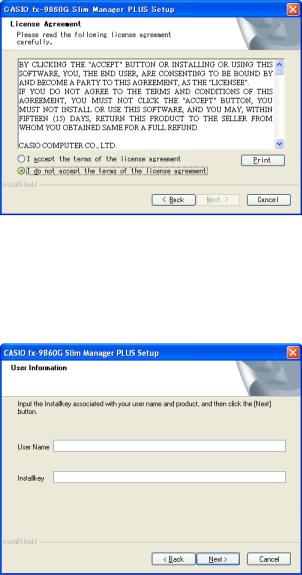
4. Sélectionnez une langue et cliquez sur le bouton [OK] pour passer à l’écran suivant.
•Si le bouton [Next] apparaît, cliquez dessus.
•Le contrat de licence de l’utilisateur (EULA) s’affiche.
•L’EULA apparaîtra dans la langue sélectionnée à l’étape 3, sauf si vous avez choisi l’espagnol. Lorsque l’espagnol est sélectionné à l’étape 3, l’EULA apparaît en anglais.
5.
6.
Lisez attentivement le contrat EULA.
Si vous acceptez les termes et conditions de l’EULA, choisissez « I accept the terms...» et cliquez sur [Next].
L’écran d’enregistrement de l’utilisateur apparaît.
•Si vous n’acceptez pas ce contrat, choisissez « I do not accept the terms ...» et cliquez sur [Cancel] pour arrêter l’installation.
7. Saisissez les informations appropriées dans les cases suivantes et cliquez sur [Next].
User Name ... Spécifiez votre nom.
Installkey … Spécifiez le numéro de la clé d’installation indiqué sur le carton d’emballage.
F-5
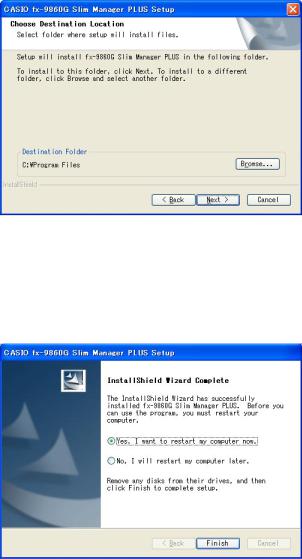
8.
9.
Effectuez une des deux opérations suivantes pour spécifier le lecteur et le dossier d’installation.
•Pour utiliser les réglages par défaut
Cliquez simplement sur le bouton [Next].
•Pour spécifier un autre dossier
Cliquez sur le bouton [Browse…]. Sélectionnez le dossier souhaité puis cliquez sur [Next].
Cliquez sur le bouton [Next] pour démarrer l’installation.
10. Lorsqu’un message vous signale que l’installation est terminée, cliquez sur le bouton [Finish].
• L’installation est terminée et votre ordinateur redémarre automatiquement.
Remarque
•Lors de l’installation du logiciel l’icône raccourci « 9860SlimManager+ » apparaît sur le bureau de
Windows.
F-6

Désinstaller le fx-9860G Slim Manager PLUS
1. Affichez le panneau de configuration de Windows.
2. Cliquez sur [Ajout/Suppression de programme].
3. Sur la liste des applications qui apparaissent, sélectionnez « fx-9860G Slim Manager PLUS ».
4. Cliquez sur le bouton [Ajouter/Supprimer].
• L’assistant de maintenance des programmes apparaît.
5. Cliquez sur le bouton [Oui].
• La désinstallation est terminée.
Démarrer le fx-9860G Slim Manager PLUS
1. Sur le bureau de votre ordinateur, cliquez sur l’icône du « 9860SlimManager+ ».
•Vous pouvez aussi démarrer l’application en cliquant sur [démarrer] – [Programmes] –
[CASIO] – [fx-9860G Slim Manager PLUS] – [fx-9860G Slim Manager PLUS].
F-7
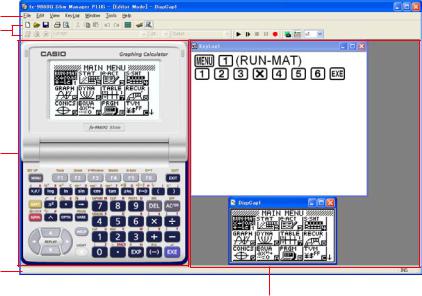
2. Configuration de l’écran
L’écran du fx-9860G Slim Manager PLUS se présente de la façon suivante.
Barre
de menus
Barre d’outils
Emulateur
Barre d’état
Zone d’indication des fichiers
*Le réglage de résolution de 1024 × 768 pixels est recommandé pour l’écran de l’ordinateur.
*Lorsque la fenêtre de l’émulateur et la fenêtre de l’enregistreur de frappes (ou un fichier bitmap) sont toutes deux ouvertes, la fenêtre de l’émulateur est toujours superposée à l’autre.
F-8
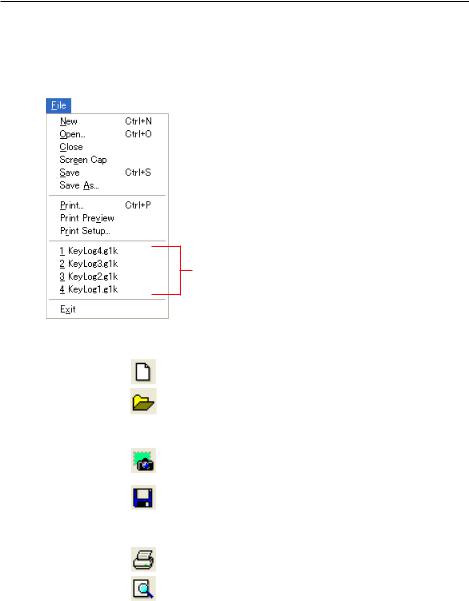
Barre de menus
•Cette section décrit la barre de menus du fx-9860G Slim Manager PLUS.
•Si une commande du menu peut être exécutée en cliquant sur un bouton de la barre d’outils, le bouton correspondant de la barre d’outils est également disponible.
kMenu File (Fichier)
Historique des fichiers
Menu |
Bouton de la |
Description |
|
barre d’outils |
|||
|
|
||
New |
|
Crée un nouveau fichier de frappes. |
|
|
|
|
|
Open |
|
Ouvre un fichier de frappes existant. |
|
|
|
|
|
Close |
|
Ferme le fichier actuellement ouvert. |
|
|
|
|
|
Screen Cap |
|
Capture l’écran de l’émulateur. |
|
|
|
|
|
Save |
|
Sauvegarde le fichier de travail actuel et supprime la |
|
|
version antérieure (non modifiée). |
||
|
|
||
|
|
|
|
Save As |
|
Sauvegarde le fichier de travail actuel sous un autre nom. |
|
|
|
|
|
|
Imprime le fichier bitmap actuellement affiché. |
||
|
|
|
|
Print Preview |
|
Affiche l’image d’aperçu avant impression. |
|
|
|
|
|
Print Setup |
|
Affiche la boîte de dialogue de configuration de |
|
|
l’impression. |
||
|
|
||
|
|
|
|
(Historique des |
|
Montre les quatre derniers fichiers sur lesquels vous avez |
|
fichiers) |
|
travaillé. |
|
|
|
|
|
Exit |
|
Ferme le fx-9860G Slim Manager PLUS. |
|
|
|
|
F-9
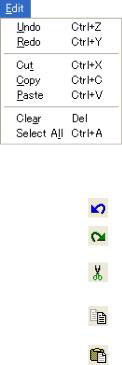
kMenu Edit (Edition)
Menu |
Bouton de la |
Description |
|
barre d’outils |
|||
|
|
||
|
|
|
|
Undo |
|
Annule la dernière opération. |
|
|
|
|
|
Redo |
|
Rétablit la dernière opération annulée. |
|
|
|
|
|
Cut |
|
Coupe la partie de l’écran sélectionnée et la met dans le |
|
|
|
presse-papiers. |
|
|
|
|
|
Copy |
|
Copie la partie de l’écran sélectionnée et la met dans le |
|
|
presse-papiers. |
||
|
|
||
|
|
|
|
Paste |
|
Colle le contenu du presse-papiers. |
|
|
|
|
|
Clear |
|
Supprime la partie sélectionnée. |
|
|
|
|
|
Select All |
|
Sélectionne tous les rapports de frappes. |
|
|
|
|
* Le menu Edit se désactive pendant l’utilisation de l’émulateur.
F-10
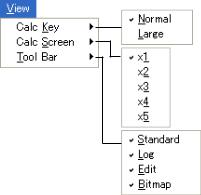
kMenu View (Affichage)
Menu |
Sous-menu |
Description |
Calc Key |
Normal |
Sélectionne des touches de calculatrice de taille normale. |
|
Large |
Sélectionne des touches de calculatrice de grande taille. |
Calc Screen |
×1 |
Spécifie un affichage normal. |
|
×2 |
Spécifie un affichage 2× plus grand. |
|
×3 |
Spécifie un affichage 3× plus grand. |
|
×4 |
Spécifie un affichage 4× plus grand. |
|
×5 |
Spécifie un affichage 5× plus grand. |
Tool Bar |
Standard |
Affiche ou masque la barre d’outils standard. |
|
|
|
|
Log |
Affiche ou masque la barre d’outils de l’enregistreur de |
|
|
frappes. |
|
Edit |
Affiche ou masque la barre d’outils d’édition. |
|
|
|
|
Bitmap |
Affiche ou masque la barre d’outils bitmap. |
|
|
|
F-11
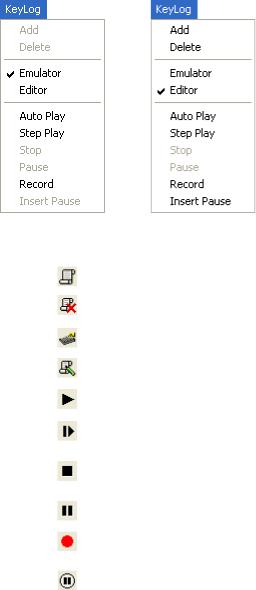
kMenu Key-Log (Enregistreur de frappes)
Mode Emulateur |
Mode Editeur de frappes |
Menu |
Bouton de la |
Description |
|
barre d’outils |
|||
|
|
||
|
|
|
|
Add |
|
Ajoute un nouveau rapport dans l’enregistreur de frappes. |
|
|
|
|
|
Delete |
|
Supprime le rapport de frappes actuellement affiché. |
|
|
|
|
|
Emulator |
|
Ouvre le mode Emulateur. |
|
|
|
|
|
Editor |
|
Ouvre le mode Editeur de frappes. |
|
|
|
|
|
Auto Play |
|
Démarre la lecture automatique des rapports de frappes. |
|
|
|
|
|
Step Play |
|
Démarre la lecture manuelle des rapports de frappes. |
|
|
|
|
|
Stop |
|
Arrête la lecture ou l’enregistrement des rapports de |
|
|
frappes. |
||
|
|
||
|
|
|
|
Pause |
|
Interrompt la lecture des rapports de frappes. |
|
|
|
|
|
Record |
|
Démarre l’enregistrement d’un rapport de frappes. |
|
|
|
|
|
Insert Pause |
|
Pendant l’édition d’un rapport de frappes, insère une |
|
|
pause dans la lecture du rapport de frappes. |
||
|
|
||
|
|
|
F-12
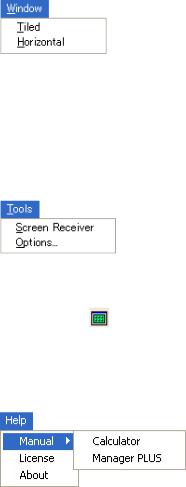
kMenu Window (Fenêtre)
Menu |
Description |
|
|
Tiled |
Affiche les fenêtres en mosaïque. |
|
|
Horizontal |
Affiche les fenêtres sur une ligne horizontale. |
|
|
•Les noms des fichiers ouverts figurent aussi dans le menu Window. Si plusieurs fichiers sont ouverts, le nom de fichier au haut de la liste est celui qui est actuellement le fichier actif.
kMenu Tools (Outils)
Menu |
Bouton de la |
Description |
|
barre d’outils |
|||
|
|
||
|
|
|
|
Screen Receiver |
|
Démarre le récepteur d’écran. |
|
|
|
|
|
Options |
|
Affiche la boîte de dialogue de réglage des paramètres |
|
|
|
optionnels. |
|
|
|
|
kMenu Help (Aide)
Menu |
Sous-menu |
Description |
Manual |
Calculator |
Affiche le mode d’emploi de la calculatrice graphique |
|
|
fx-9860G Slim. |
|
|
|
|
Manager PLUS |
Affiche le mode d’emploi du fx-9860G Slim |
|
|
Manager PLUS. |
|
|
|
License |
|
Affiche le contrat de licence de l’utilisateur final. |
|
|
|
About |
|
Affiche les informations concernant la version. |
|
|
|
F-13

Barre d’outils
•Cette section décrit les boutons de la barre d’outils du fx-9860G Slim Manager PLUS.
•Les boutons de la barre d’outils correspondent aux commandes de la barre de menus. Voir la section du manuel décrivant la barre de menus pour le détail sur chaque fonction des boutons.
kBarre d’outils standard
Nouveau |
|
|
|
|
|
|
|
|
|
Rétablir |
|
|
|
|
||
|
Enregistrer |
|
Aperçu |
|
Copier Coller |
|
|
Editeur |
||||||||
|
|
|
|
|
avant |
|
|
|
|
|
|
|
|
|
||
Ouvrir |
Imprimer |
impression |
Couper |
Annuler |
Récepteur |
Emulateur |
||||||||||
d’écran |
||||||||||||||||
|
|
|
|
|
|
|
|
|
|
|
|
|
|
|||
kBarre d’outils de l’enregistreur de frappes
Lecture Avance frappe Arrêt Pause Enregistrer par frappe
kBarre d’outils d’édition
1 2 3 |
4 |
5 |
6 |
1Ajouter
2Supprimer
3Insérer Pause
4Police ... Spécifie la police du texte saisi.
5Taille de la police ... Spécifie la taille de la police du texte saisi.
6Rapport de frappes ... Sélectionne le rapport de frappes qui doit être lu ou modifié.
F-14
